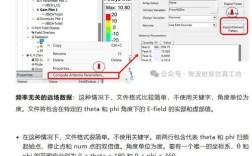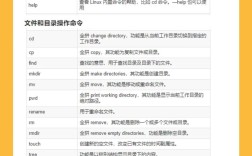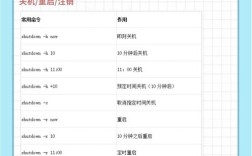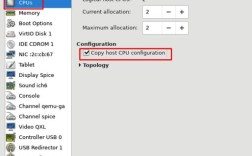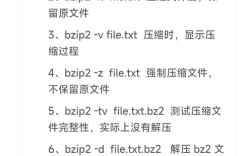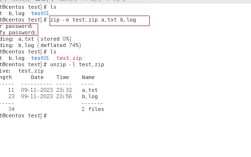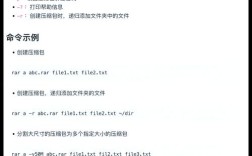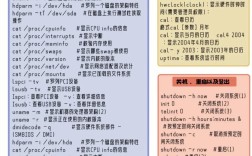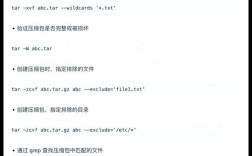在Windows操作系统中,使用cmd命令解压文件是一种高效的管理方式,尤其适用于需要批量处理或自动化脚本的场景,虽然图形界面(如WinRAR、7-Zip等)更为直观,但命令行工具(如tar、expand、dism等)在特定场景下具有不可替代的优势,本文将详细介绍如何通过cmd命令解压不同格式的文件,包括.zip、.rar、.tar.gz、.msi等,并辅以实例说明操作步骤。
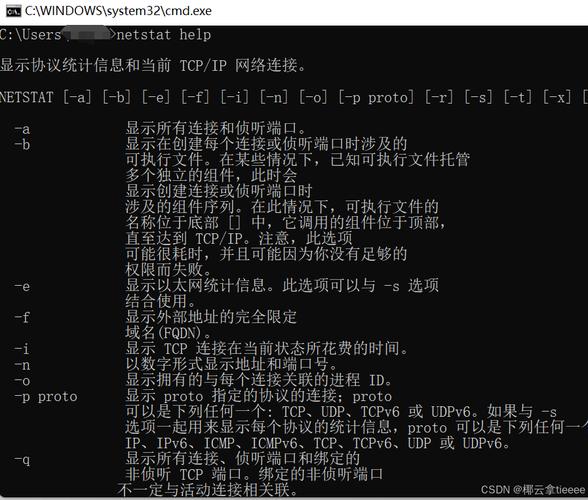
对于最常见的.zip格式文件,Windows系统自带了tar命令和expand命令,从Windows 10 build 17063版本开始,系统集成了tar工具,支持解压.tar和.tar.gz文件,解压名为example.zip的文件,可在cmd中输入:tar -xf example.zip。-x表示解压,-f指定文件名,若需解压到指定目录,可添加-C参数,如tar -xf example.zip -C C:\target_folder,对于更早的Windows版本,可使用expand命令,但该命令主要用于.cab文件,对.zip的支持有限,需借助第三方工具如7-Zip的命令行版本(7z.exe),通过7z解压.zip文件:7z x example.zip -oC:\target_folder,其中x表示解压并保留目录结构,-o指定输出路径。
对于.rar格式文件,Windows系统原生不支持,需依赖第三方工具,WinRAR提供了命令行支持,安装后可在cmd中使用unrar命令,解压example.rar到当前目录:unrar x example.rar,或指定输出路径:unrar x example.rar C:\target_folder,若未安装WinRAR,可使用开源的7-Zip,命令为7z x example.rar,7-Zip支持的格式广泛,包括.zip、.rar、.tar、.gz、.7z等,是跨平台解压的优选工具。
针对.tar.gz(或.tgz)格式文件,需分两步处理:先解压.gz,再解压.tar,使用7-Zip时,可直接输入:7z x example.tar.gz,解压后会得到.tar文件,再执行7z x example.tar,若系统支持tar命令(如Windows 10/11),可直接使用:tar -xzf example.tar.gz,其中-z表示处理gzip压缩的文件,对于.tar.bz2格式,只需将参数改为-j,如tar -xjf example.tar.bz2。
对于安装包或系统文件,如.msi或.cab,可使用expand命令,解压example.cab到当前目录:expand example.cab,或指定目标路径:expand example.cab /F:example.txt C:\target_folder,其中/F:指定要提取的文件名,对于.msi文件,需使用msiexec命令,如msiexec /a example.msi,其中/a表示 administrative mode,可提取所有文件到临时目录。
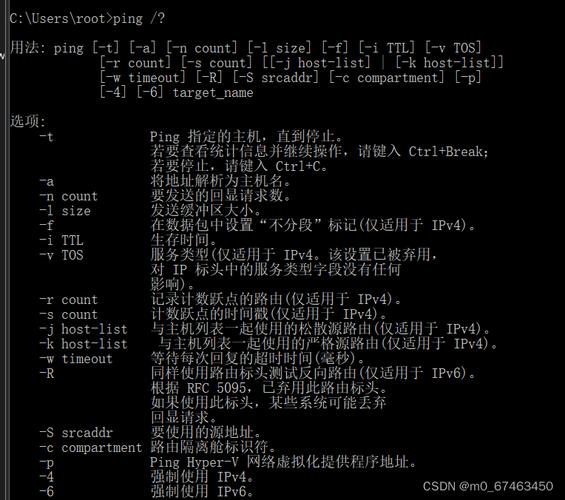
在实际操作中,需注意以下几点:1. 以管理员身份运行cmd,避免权限问题;2. 确保文件路径不存在空格或特殊字符,若需包含空格,需用引号括起,如"C:\Program Files\example.zip";3. 检查工具是否已安装并添加到系统环境变量,否则需输入完整路径,如C:\Program Files\7-Zip\7z.exe;4. 对于加密文件,需提供密码,如7z x example.zip -p密码。
以下是常用解压命令的总结表格:
| 文件格式 | 命令工具 | 示例命令 | 说明 |
|---|---|---|---|
| .zip | tar | tar -xf example.zip |
Windows 10/11内置 |
| .zip | 7z | 7z x example.zip -oC:\target |
需安装7-Zip |
| .rar | unrar | unrar x example.rar C:\target |
需安装WinRAR |
| .rar | 7z | 7z x example.rar |
需安装7-Zip |
| .tar.gz | tar | tar -xzf example.tar.gz |
Windows 10/11内置 |
| .tar.gz | 7z | 7z x example.tar.gz |
需安装7-Zip |
| .cab | expand | expand example.cab /F:file.txt C:\target |
Windows内置 |
| .msi | msiexec | msiexec /a example.msi |
Windows内置 |
相关问答FAQs:
Q1:使用cmd解压文件时提示“找不到文件”,如何解决?
A1:首先检查文件路径是否正确,确保文件存在于指定位置,若路径包含空格,需用双引号括起,如"C:\My Files\example.zip",确认解压工具已安装并添加到系统环境变量,否则需输入完整路径(如C:\7-Zip\7z.exe x example.zip),检查文件是否被其他程序占用或权限不足,可尝试以管理员身份运行cmd。

Q2:如何通过cmd批量解压当前目录下的所有.zip文件?
A2:可使用for循环结合7z或tar命令实现,使用7z批量解压当前目录所有.zip文件:for %f in (*.zip) do 7z x "%f",若需在批处理文件(.bat)中使用,需将改为,即for %%f in (*.zip) do 7z x "%%f",若指定输出路径,可修改为for %%f in (*.zip) do 7z x "%%f" -o"%%~nf",其中%%~nf表示去除.zip扩展名的文件名作为输出目录。